QQ是我们经常会使用到的一款聊天工具,一直深受广大用户们的喜爱。不过,最近一些朋友却遇到了QQ离线消息无法接收的情况,这是怎么回事呢?我们该如何操作呢?接下来,就随小编一起看看电脑中QQ离线消息无法接收的解决方法。
具体如下:
win8.1 - 14 、登陆QQ,输入QQ账号和密码,点击登陆。
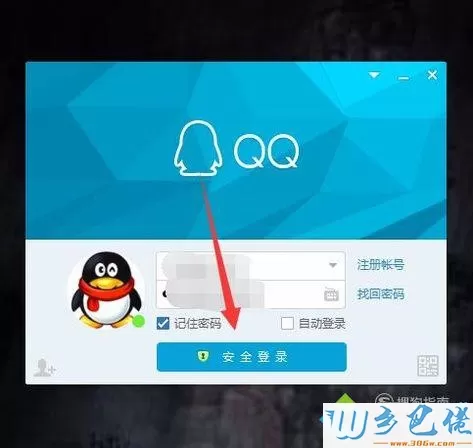
windows7系统之家 - 15 、之后,就开始登陆了。
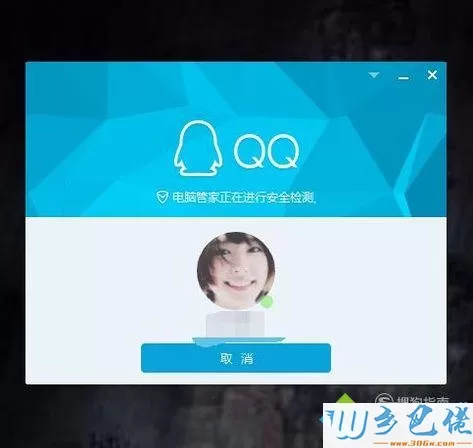
windows7 - 1、点击QQ面板下方的设置按钮。
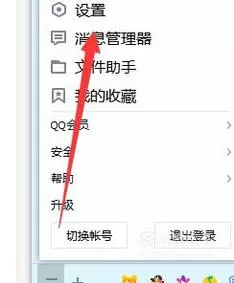
windows8 - 2、点击:安全设置。
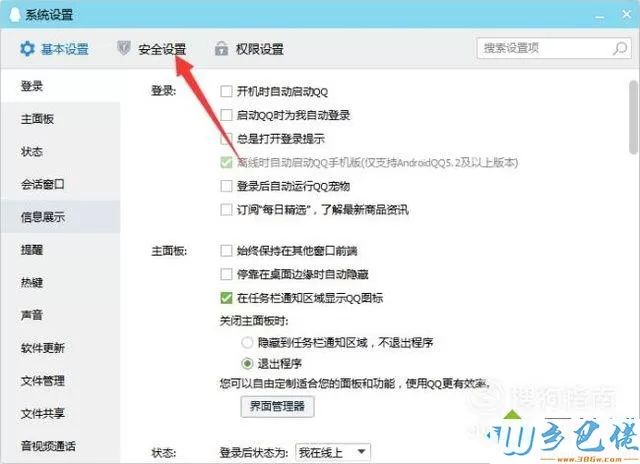
windows10 - 3、点击左侧列表中的:消息记录。
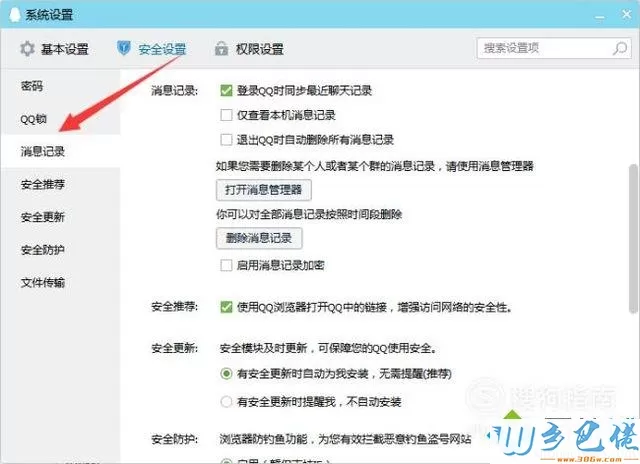
xp系统 - 4、在“登录QQ时同步最近聊天记录”前打上勾。
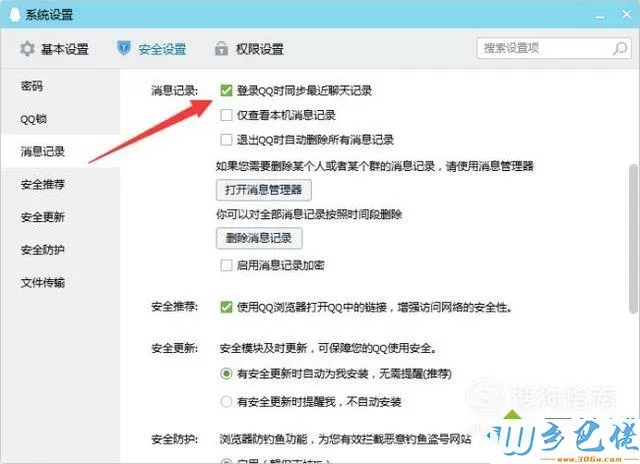
纯净版 - 5、点击”打开消息管理器“。
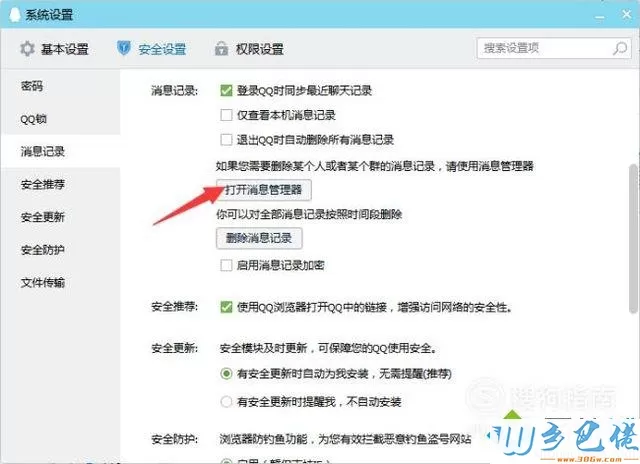
U盘系统 - 6、点击界面上方的:云消息设置。
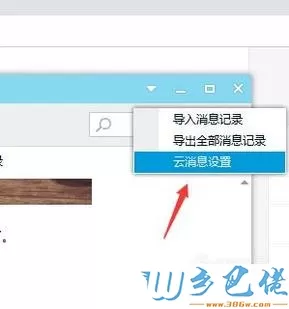
win8旗舰版 - 7、在对话框中勾选“同步最近聊天记录”和“聊天记录漫游”。
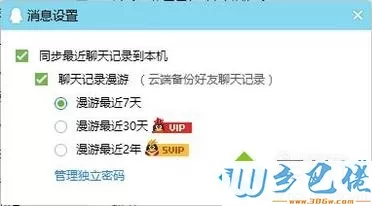
win7旗舰版 - 8、这时候需要设置一个密码,设置一个容易记住的密码就可以了。
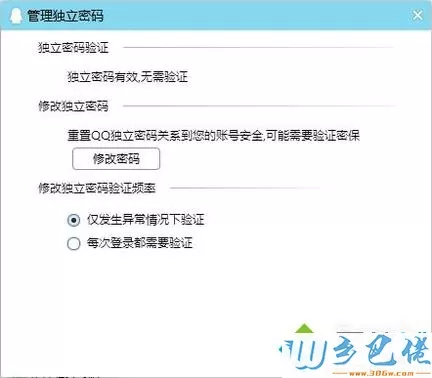
纯净版下载地址五 、我们这时候,可以将自己的聊天记录漫游七天。
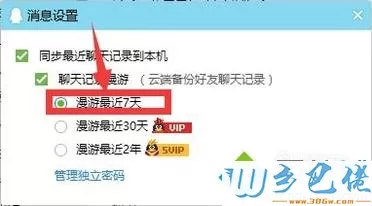
U盘装系统下载地址六 、如果接收不到临时会话的消息,可以将”权限设置“中的”不接受临时会话“前面的勾去掉就可以了。
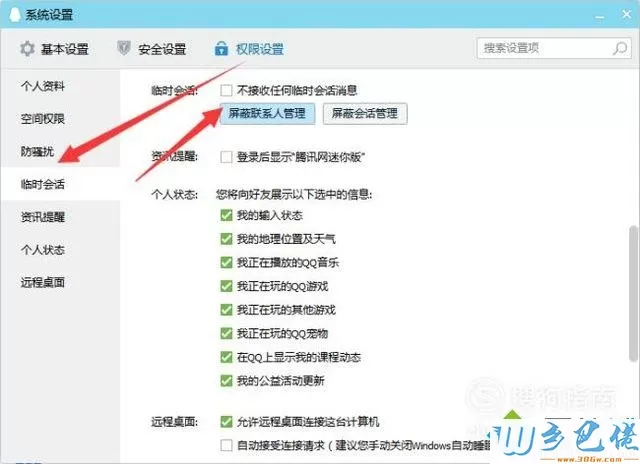
电脑中QQ离线消息无法接收的解决方法就为大家介绍到这里了。若是你也碰到了同样情况的话,赶紧按照上述步骤操作看看!


 当前位置:
当前位置: